怎样检查电脑正在运行的是哪个 Windows 版本。
1.在电脑设置中查看版本。
1、用户在"开始 (按钮)"上左键单击。
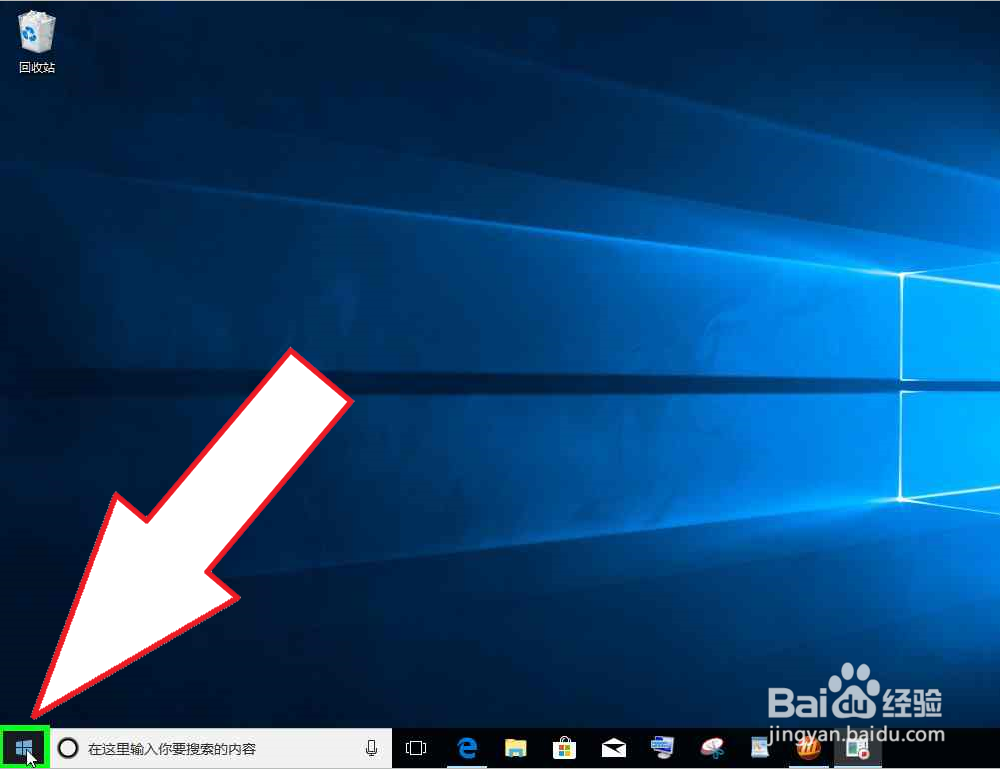
2、用户在"开始 (列表)"上左键单击(在"启动"中)。
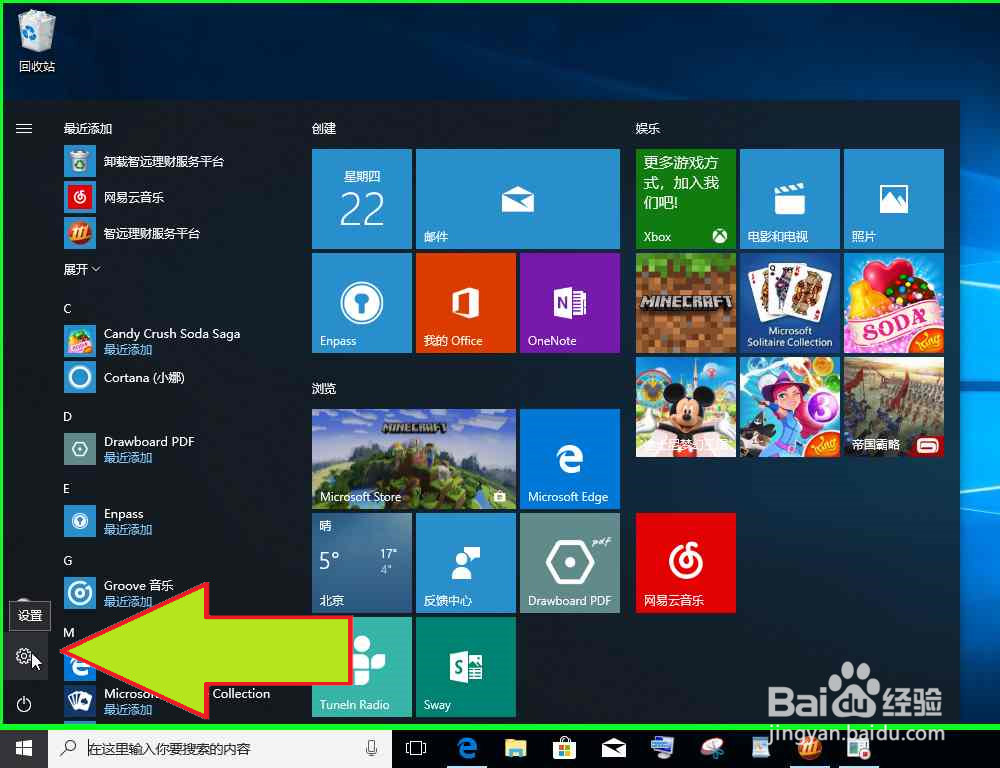
3、用户在"系统 (列表项目)"上左键单击(在"设置"中)。
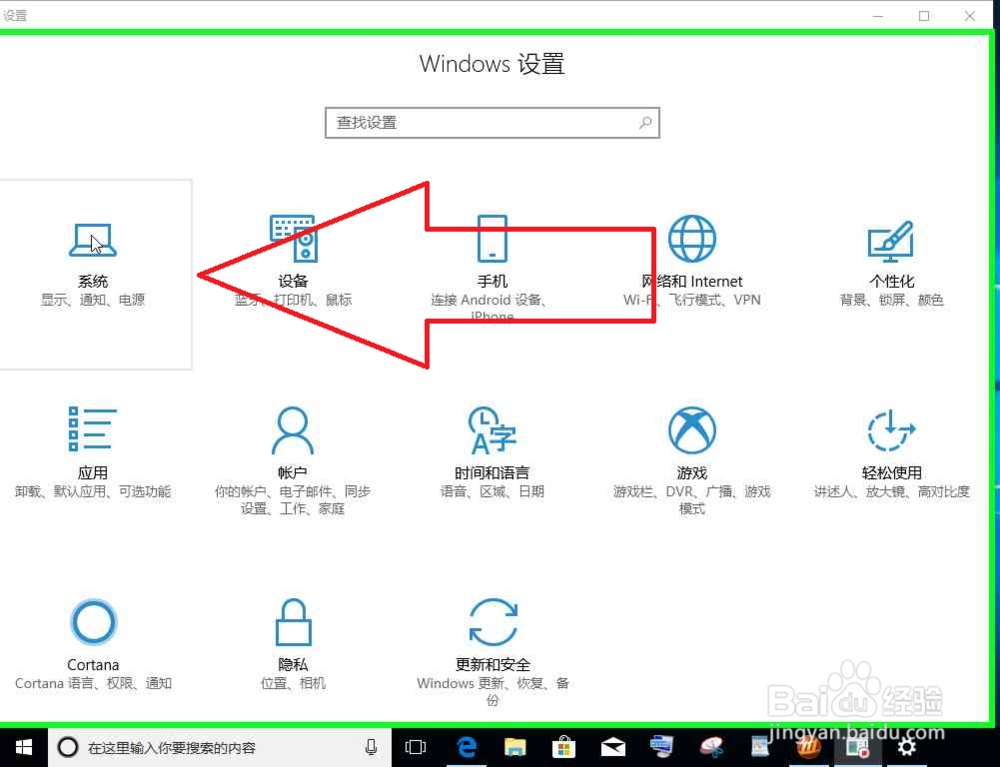
4、用户在"关于 (列表项目)"上左键单击,查看设备规格(在"设置"中)。
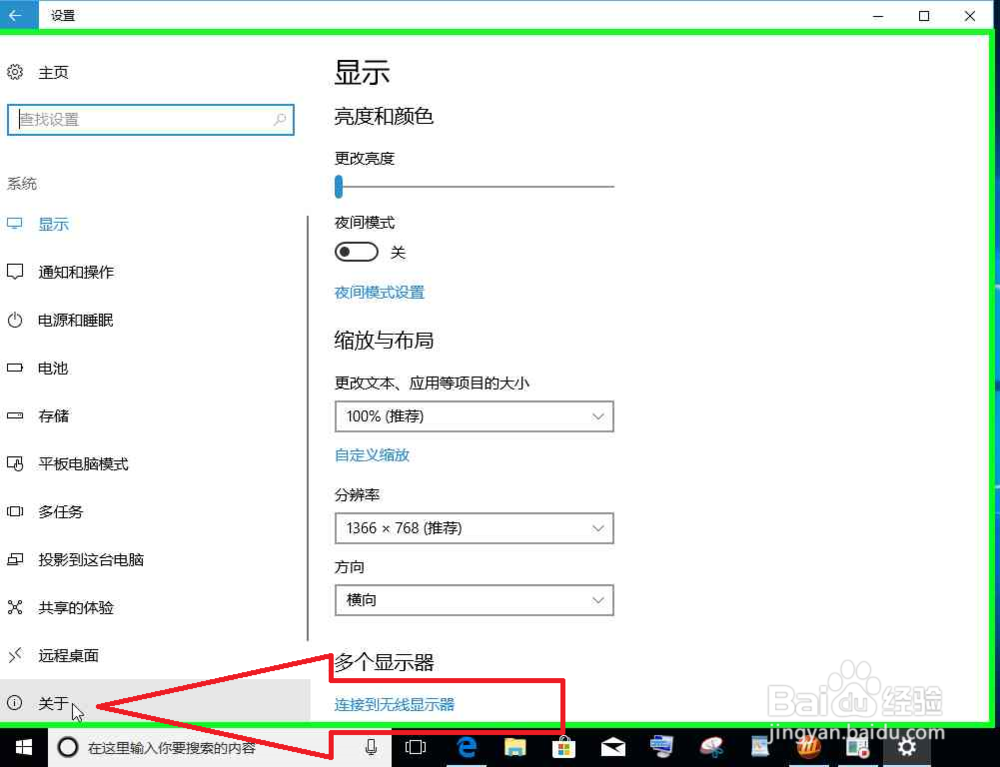
5、用户在"设置 (窗口)"上鼠标滚轮向下滚动(在"设置"中)。

6、用户在"设置 (窗口)"上查看:Windows规格,包括版次,门溘曝晖版本,OS内部版本。(在"设置"中)。

2.在我的电脑属性中查看版本,没有在设置中查看全面。
1、用户在"文件资源管理器 (按钮)"上左键单击。
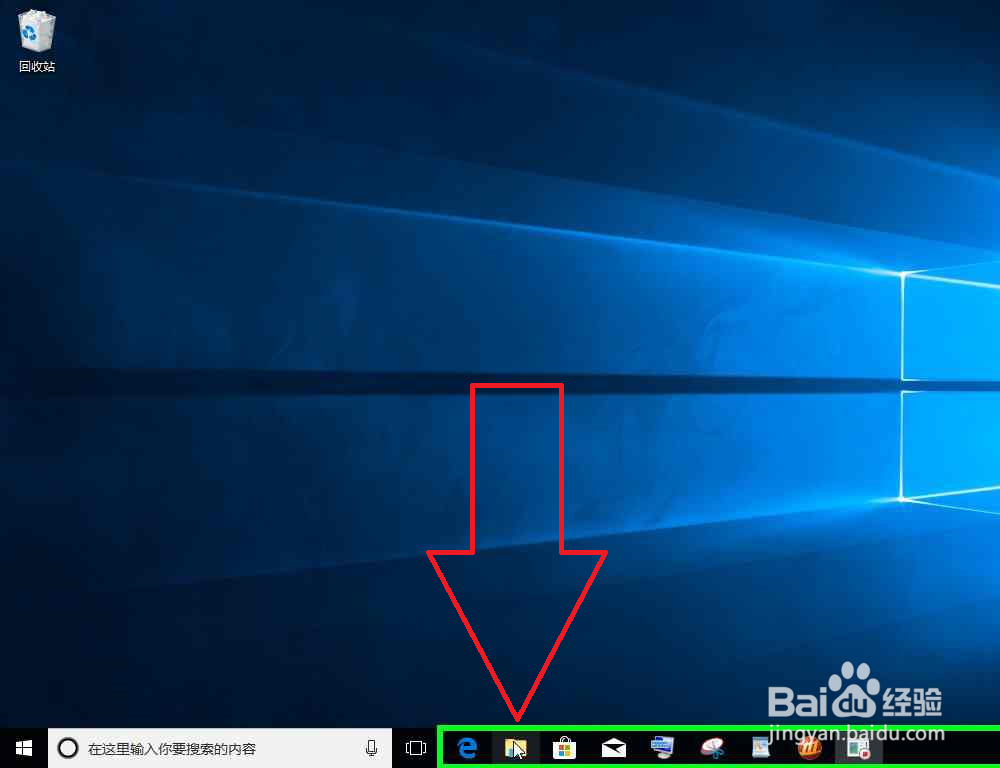
2、用户在"此电脑 (树项目)"上右键单击(在"文件资源管理器"中)。
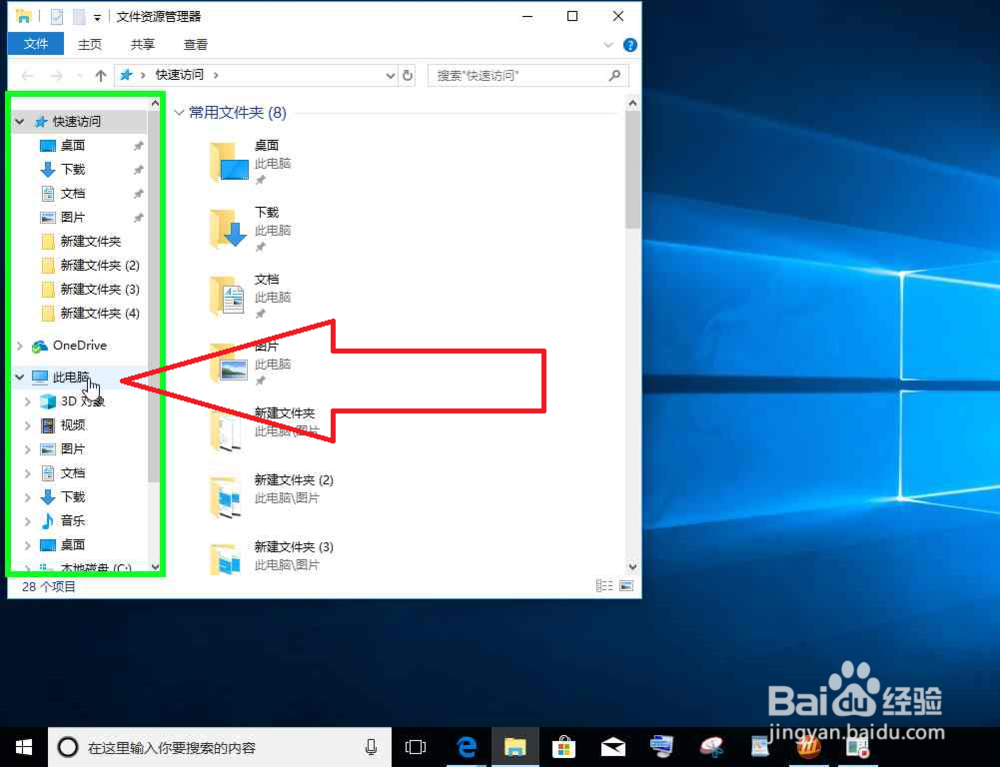
3、用户在"属性(R) (菜单项目)"上左键单击。
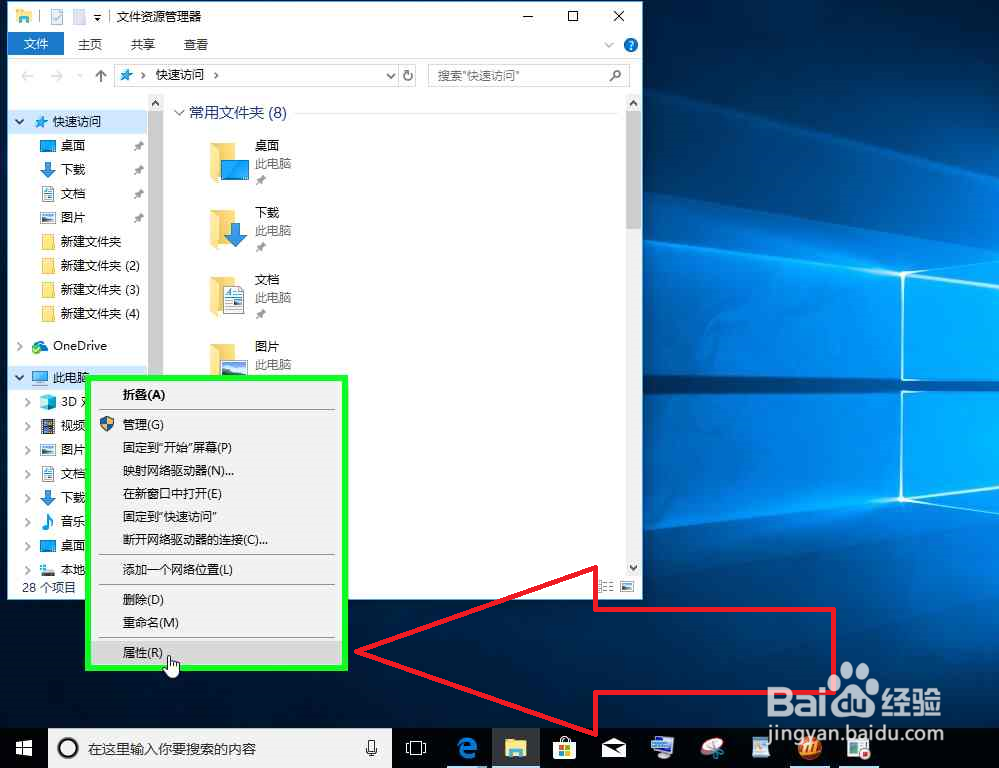
4、在我的电脑属性中查看版本。

